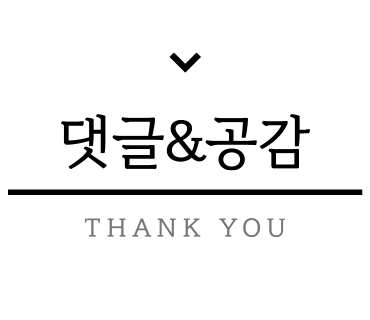아이폰 배경화면 블러 효과 설정 방법 (흐림/홈 화면)

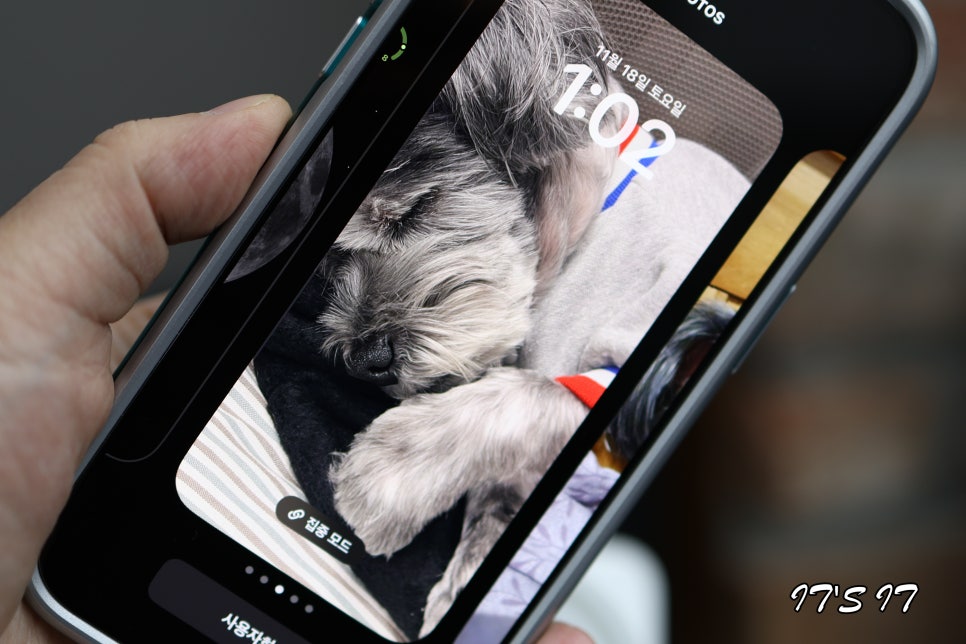
아이폰 iOS 버전이 업데이트가 되며 잠금 화면과 배경화면을 별도로 설정할 수 있게 되었습니다. 이로 인해 배경화면을 보다 자유롭게 꾸미고 사용할 수 있게 되었는데요. 그중에서도 배경화면에 블러 효과가 적용되어 선명하지 않은 연인과의 사진, 반려견의 사진이 흐리게 보이는 현상을 통해 다시 선명한 화면을 궁금해하는 유저분들이 많을 것으로 생각됩니다.
그래서 오늘은 '아이폰 배경화면 블러 효과 설정 방법 (흐림/홈 화면)' 포스팅을 통해 간단한 방법으로 언제든지 변경이 가능합니다.
아이폰 배경화면 블러
홈 화면 설정 방법

잠금 화면에서는 선명했던 배경화면이, 홈 화면에서 블러 효과가 적용이 된 것처럼 뿌옇게 변해버린 화면을 본다면 무척 당황할 것으로 생각됩니다. 이는 iOS 업데이트로 인한 흐림 효과가 적용되어 발생한 상황입니다. 저처럼 심플하게 아이폰을 설정하는 유저분들이 대다수이지만 정말 많은 시간을 들여 다양한 위젯들을 설정하여 UI를 꾸미는 유저분들도 많은데요.
지금 바로 간단하게 설정 방법을 알려드리겠습니다.

잠금 화면 상태에서 배경화면을 손가락으로 꾹 누르게 되면, 사용자 화가 보이는 화면으로 전환이 됩니다.
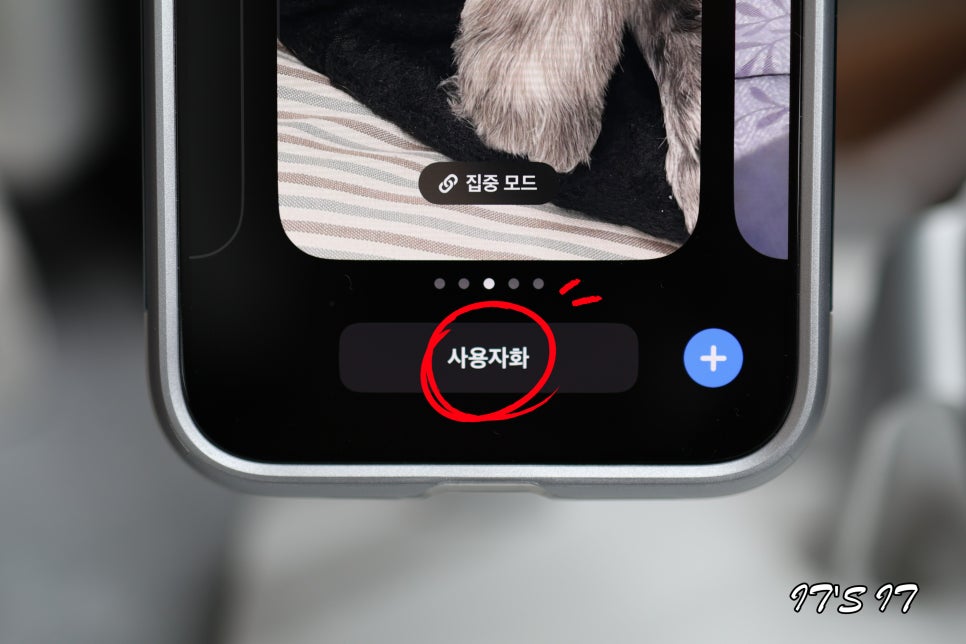
하단에 위치한 사용자화 아이콘을 클릭합니다.
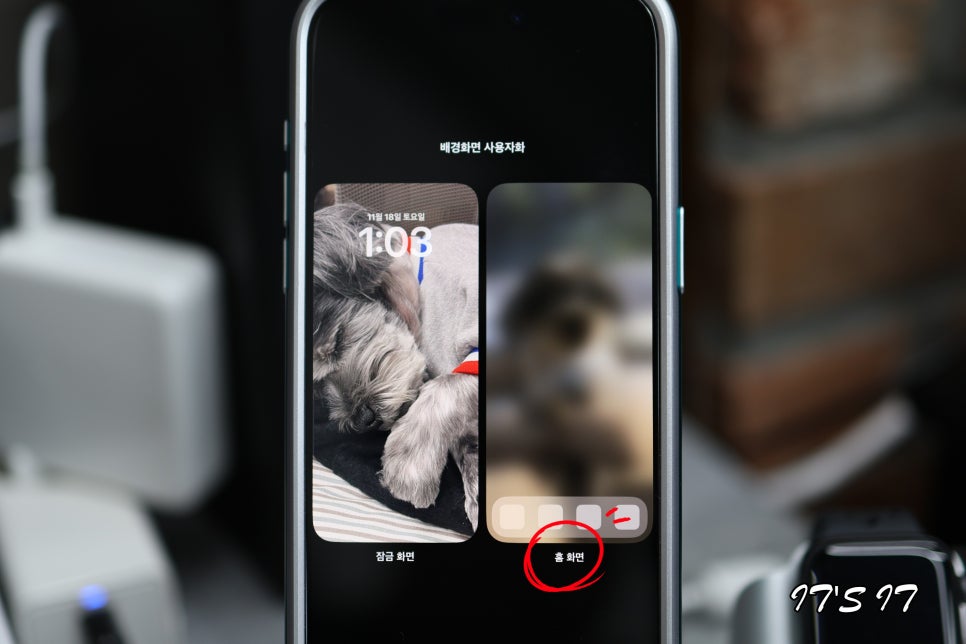
사용자화 아이콘을 클릭하였다면 배경화면 사용자화 페이지로 이동이 되는데요. 잠금 화면과 홈 화면 2가지 메뉴를 선택할 수 있습니다. 우측에 위치한 홈 화면 메뉴를 선택합니다.
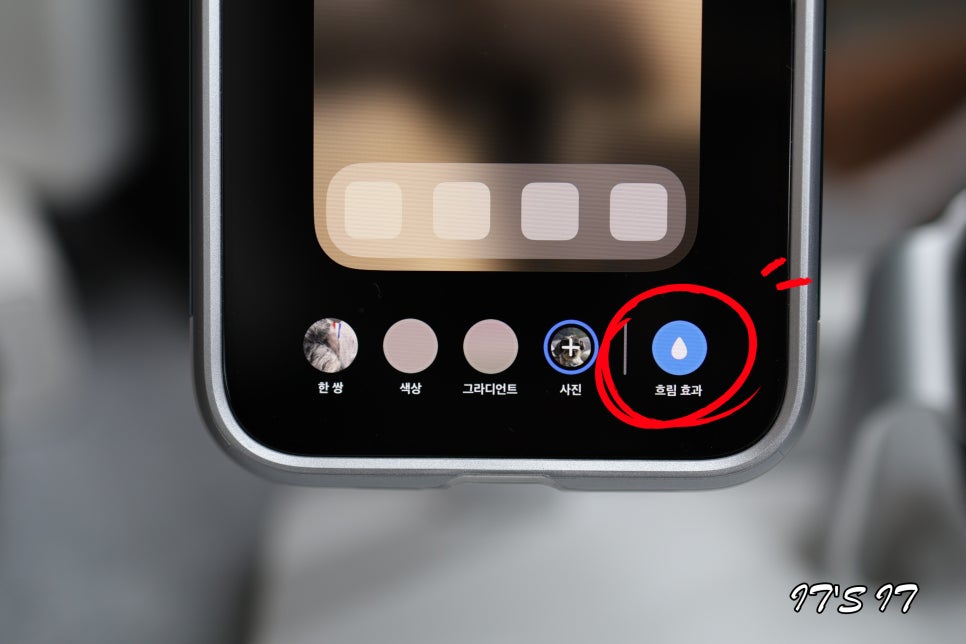
한 쌍, 색상, 그라디언트, 사진, 흐림 효과 등을 통해 메뉴를 편집할 수 있는 아이콘들이 보입니다. 우측에 위치한 흐림 효과를 선택합니다.

블러 처리가 된 배경화면이 선명하게 변경된 것을 확인할 수 있습니다.
흐림 효과를 제거가 완료가 되었다면 오른쪽 상단에 위치한 완료를 선택하면 설정이 완료됩니다.
설정을 통한 방법
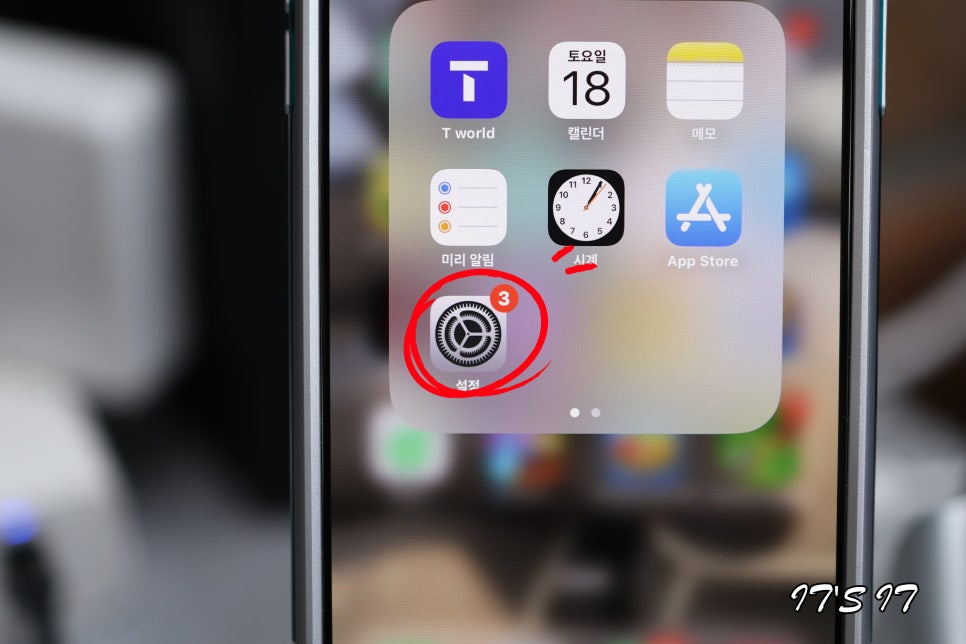
설정 앱을 실행해 주세요.
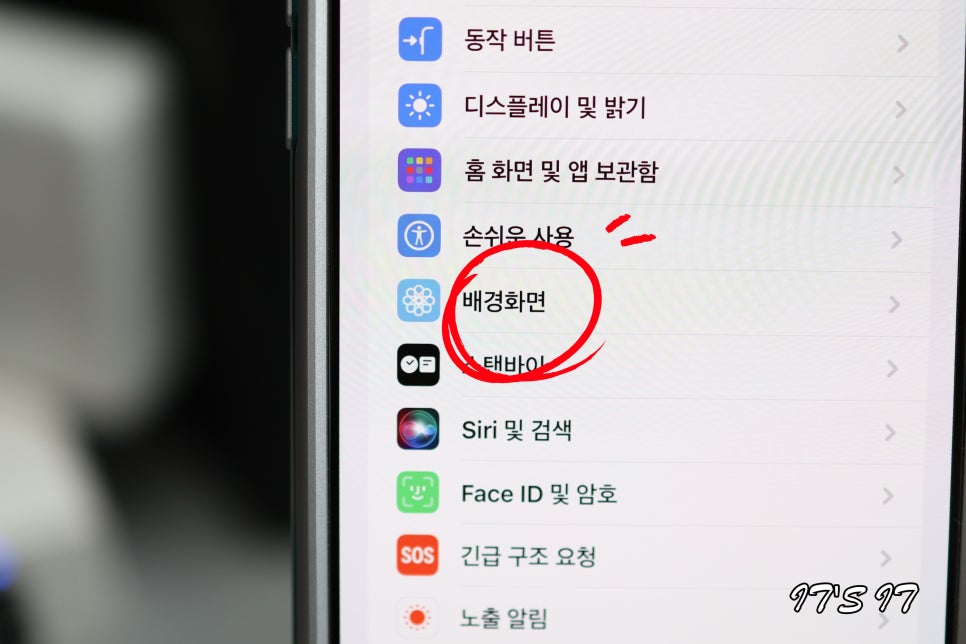
설정 앱 목록에 배경화면 메뉴를 탭 합니다.
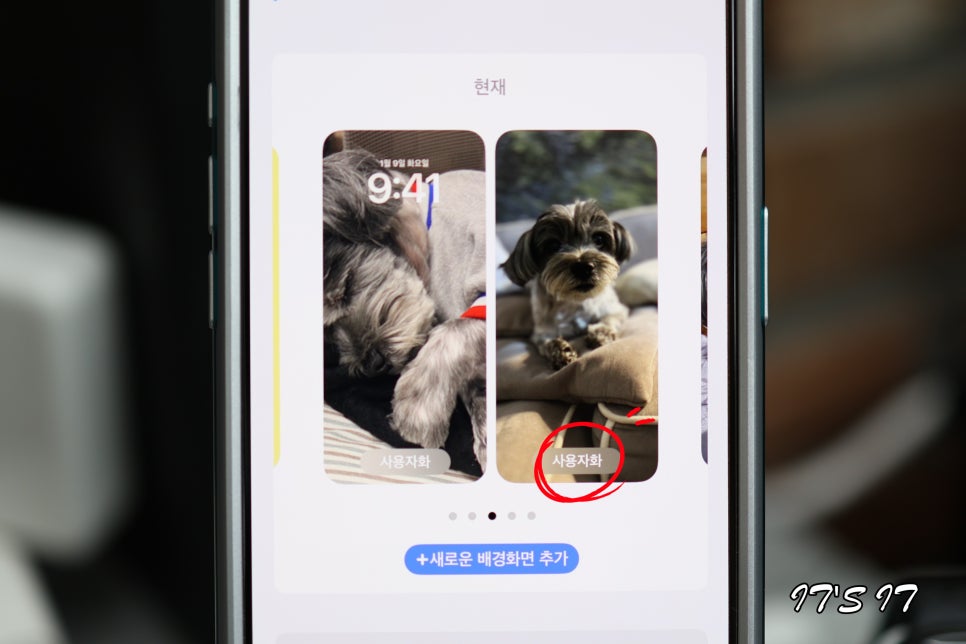
잠금 화면에서 설정했던 방법과 동일하게 홈 화면을 선택하여, 흐림 효과를 비활성화하여 블러 처리를 on/off가 가능합니다.
지금까지 '아이폰 배경화면 블러 효과 설정 방법 (흐림/홈 화면)' 포스팅을 통해 알아보았는데요. iOS 운영체제가 업데이트가 될수록 편의 기능은 점차 많아지고 있지만, Apple은 친절한 설명이 없어 당황하는 유저분들이 많이 있습니다.
다만 이러한 블러 효과 기능들을 따라 취향에 따라 원하는 느낌도 연출이 가능하기 때문에 하단에 동영상을 보시며 다시 한번 차근차근 따라 해보시면 앞으로는 언제든지 블러 효과를 on/off 할 수 있습니다.
오늘 준비한 내용은 여기까지이며 다음 시간에도 유익한 내용으로 찾아오겠습니다.